가장 쉬운 방법으로 데스크탑에서 MKV 메타데이터를 편집하는 방법에 대한 자습서
MKV는 Matroska 멀티미디어 컨테이너 형식에 매우 널리 사용되는 확장입니다. MKV가 다른 형식보다 인기 있는 이유는 무엇입니까? 많은 사용자가 MKV가 오디오 및 비디오에 사용되는 비디오 압축이라고 생각했지만 그렇지 않습니다. 이 형식은 단일 파일에 저장하면서 오디오, 비디오 및 자막에 대한 코덱을 유연하게 적용할 수 있기 때문에 인기를 얻었습니다. 이러한 기능을 통해 형식은 미래에 대비할 수 있게 되었으며, 이는 여기에 저장된 메타데이터를 포함하여 파일 형식이 절대 구식이 아님을 의미합니다. 따라서 MKV 파일의 메타데이터를 추가, 제거 또는 편집하려면 이 기사를 계속 읽고 배워야 합니다. MKV 메타데이터를 편집하는 방법 더 빨리.

1부. 데스크탑에서 최고의 소프트웨어 3개로 MKV 파일의 메타데이터를 편집하는 방법
FVC Video Converter Ultimate - Windows 및 Mac에서 가장 강력한 MKV 태그 편집기
FVC 비디오 컨버터 궁극 두 운영 체제에서 모두 다운로드하여 전문가처럼 작업을 완료할 수 있는 최고의 MKV 메타데이터 편집기입니다. 궁극적 인 소프트웨어는 MKV 파일을 쉽게 처리하고 변경하려는 경우 메타 데이터를 변경하기 위해 열 수 있습니다. 광범위한 비디오 및 오디오 형식을 지원하므로 MKV와 같은 미디어 형식을 업로드하는 것이 결코 쉬운 일이 아닙니다. 소프트웨어를 사용하는 동안 사용에 대한 전체 아이디어를 이해하는 방법을 배우는 과정이 쉬워집니다. 도구를 사용하고 싶지만 의지할 수 있는 튜토리얼이 없으신가요? 다행히 아래에 제공된 정보는 전문가처럼 작업을 수행하는 데 도움이 됩니다. 1분 이내에 MKV 파일의 제목을 변경하는 방법을 알아보려면 아래 세부 정보를 읽으십시오.
1 단계. 첫째, 다운로드 버튼을 클릭하면 데스크탑에 소프트웨어가 즉시 다운로드되고 현재 사용 중인 소프트웨어가 선택됩니다. 그런 다음 데스크탑에 설치하고 실행하여 MKV 파일에 메타데이터를 추가합니다.
무료 다운로드Windows 7 이상안전한 다운로드
무료 다운로드MacOS 10.7 이상안전한 다운로드
2 단계. 이제 도구를 시작했으므로 다음으로 이동해야 합니다. 공구 상자 섹션을 찾고 미디어 메타데이터 편집기 아래 셋리스트에서
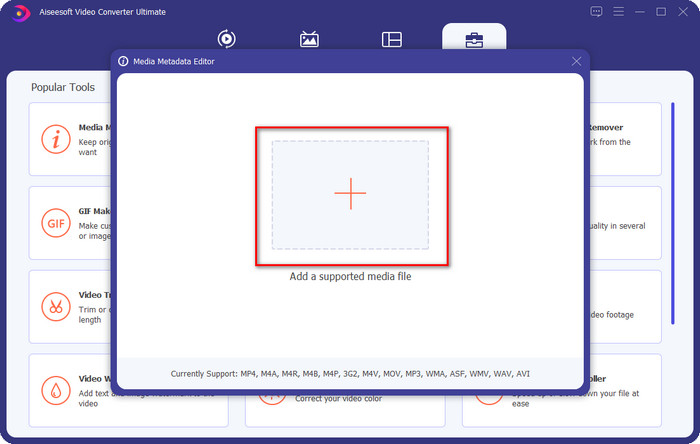
3 단계. MKV 파일을 추가하려면 + 버튼이 화면에 표시되면 폴더에서 .mkv 파일을 찾아 클릭합니다. 열다 다음 단계로 진행합니다.
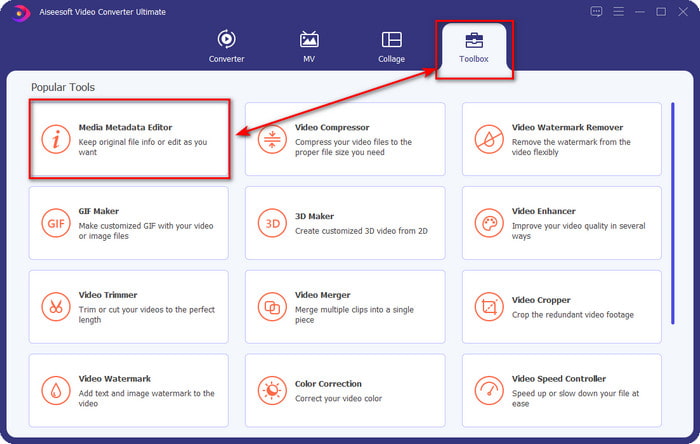
4 단계. 이 부분에서 이제 MKV에 필요한 메타데이터를 추가하고 원하는 대로 입력한 다음 저장 모든 작업을 완료하고 이를 적용할 준비가 되었다면 이를 통해 MKV 파일에 태그를 추가하여 파일에 무엇이 있는지 빠르게 확인할 수 있습니다.
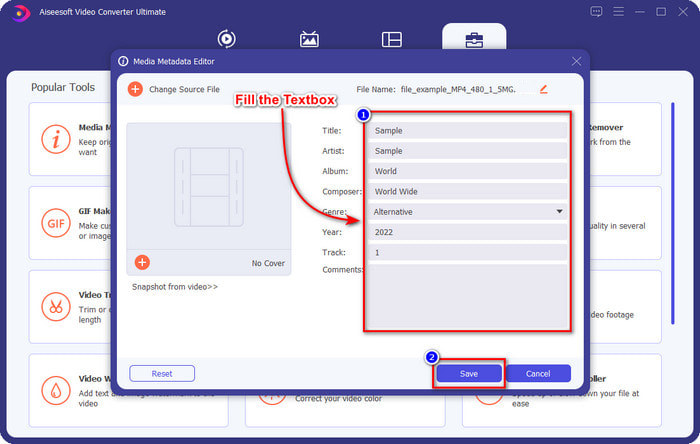
VLC 미디어 플레이어 - 무료 MKV 메타데이터 편집기
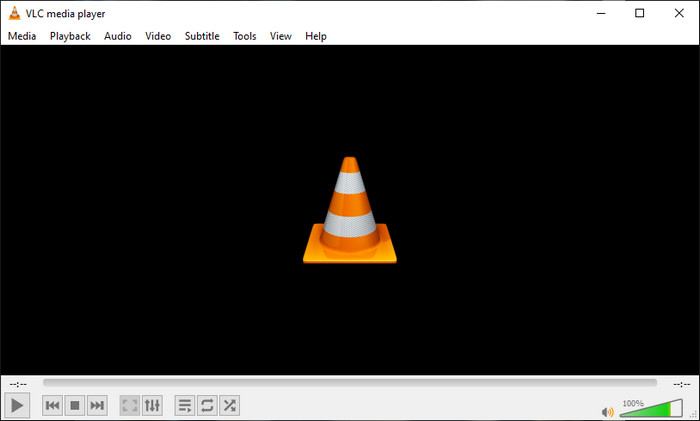
VLC 미디어 플레이어 MKV의 태그를 쉽게 재생하고 편집할 수 있습니다. 이 도구는 오픈 소스이므로 도구의 모든 잠재력을 무료로 사용할 수 있기 때문에 데스크톱에서 소프트웨어를 다운로드해도 걱정할 필요가 없지만 원하는 경우 기부할 수 있습니다. 이 도구는 이 목록의 다른 메타데이터 편집기만큼 좋지는 않지만 여전히 장치에서 사용할 수 있는 신뢰할 수 있는 도구로 간주됩니다. 그 외에도 작성자 이름, 제목, 아티스트, 앨범 등 MKV 파일에 기본 정보를 자유롭게 추가할 수 있습니다. 단계에 따라 미디어 플레이어를 메타데이터 편집기로 사용하여 MKV 메타데이터를 편집하는 방법을 배우십시오.
1 단계. 다운로드한 다음 바탕 화면에서 VLC를 엽니다.
2 단계. 이동 도구 클릭 미디어 정보. 더 쉬운 방법을 원하면 CTRL + I를 눌러 단축키를 대신 사용할 수 있습니다. 어떤 방법을 선택하든 기능은 동일합니다.
3 단계. 필요한 정보를 입력하고 다음을 클릭합니다. 닫다 메타데이터를 자동으로 저장합니다.
MKVToolNix GUI – 전용 MKV 태그 편집기
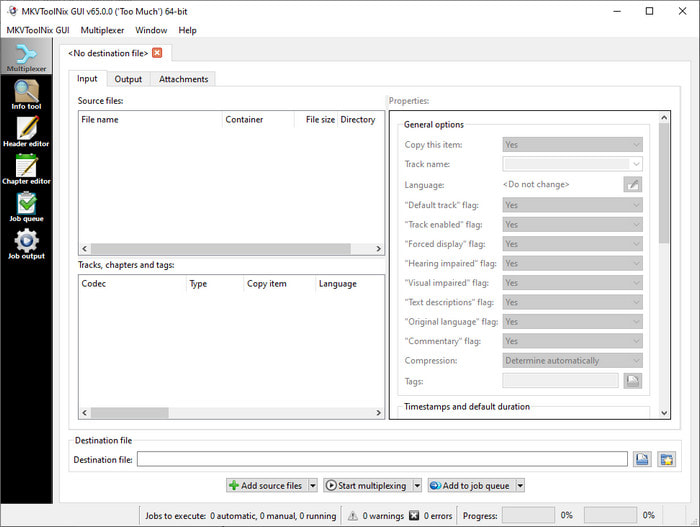
MKVToolNix GUI 전용 MKV 파일 솔루션입니다. 다른 형식을 업로드할 수 있지만 소프트웨어는 형식을 MKV로 변경합니다. 이 도구는 도구 집합을 지원하므로 MKV에 대한 원스톱 솔루션으로 알려졌습니다. 즉, 메타데이터 편집 이외의 기능을 가질 수 있습니다. 직관적인 GUI를 사용하면 사용법에 대해 배울 것이 많지 않습니다. 기본적으로 몇 분 안에 사용법을 배울 수 있습니다. 도구는 간단하지만 이미 온포인트 메타데이터 편집기를 사용하는 일부 사용자는 GUI를 다른 사용자와 비교하여 도구가 충분히 직관적이지 않다고 말했습니다. 그들이 말한 모든 후에도 도구가 MKV 파일의 제목을 변경하는 방법을 가르쳐 줄 수 있다는 것은 의심의 여지가 없습니다.
1 단계. 바탕 화면에서 소프트웨어를 다운로드하고 연 다음 클릭하십시오. 소스 파일 추가, 폴더에서 MKV 파일을 찾습니다.
2 단계. 프레스 산출 여기에서 메타데이터를 변경합니다.
3 단계. 이 모든 작업을 완료했다면 이제 다음을 클릭하여 저장할 수 있습니다. 멀티플렉싱 시작.
2부. MKV 메타데이터 편집기에 대한 FAQ
VOB를 MKV로 변환할 수 있습니까?
이 링크를 클릭하여 VOB를 MKV로 쉽게 변환할 수 있으며 직접 도움이 되는 새 탭이 열립니다. VOB를 MKV로 변환. VOB 및 MKV에 대한 자세한 정보를 원하시면 이 기사가 귀하에게 적합합니다.
내 MKV 파일의 파일 크기가 더 큰 이유는 무엇입니까?
MKV 파일이 큰 이유는 형식에 비디오와 오디오만 포함되어 있지 않기 때문입니다. 또한 자막, 메타데이터, 가변 비트 전송률 등과 같은 여러 요소가 포함되어 있습니다. MKV 파일을 압축하여 품질을 손상시키지 않고 더 작게 만들려면 어떻게 해야 합니까? 신뢰할 수 있는 비디오 압축기가 많지 않기 때문에 귀하를 돕기 위해 몇 가지 조사를 했습니다. 품질을 잃지 않고 MKV 압축 마음 편하게.
MKV 형식의 단점은 무엇입니까?
파일 형식이 알려져 있더라도 일부 미디어 플레이어 및 편집자는 코덱 및 요소 문제로 인해 여전히 형식을 처리할 수 있습니다. 또한 형식이 엄청나게 크며 가져오기 및 내보내기에 많은 시간이 소요되기 때문에 모든 소프트웨어에서 대용량 파일 업로드를 지원하는 것은 아닙니다. 메타데이터를 추가한 다른 형식과 마찬가지로 파일의 일부이기 때문에 파일 크기도 증가합니다. 약점이 있더라도 미디어 파일을 저장하고 미래의 목적을 위해 안전하게 보관하는 면에서 여전히 경쟁력이 있습니다.
결론
놀랍지 않습니까? 이 세 가지 데스크탑 소프트웨어는 무엇을 제공할 수 있습니까? 다른 하나는 미디어 플레이어이고 다른 하나는 MKV 전용 편집기인데 어떤 도구를 사용해야 할까요? 최고를 원한다면 최고의 도구를 기꺼이 제공합니다. FVC Video Converter Ultimate로 MKV 메타데이터를 편집하는 방법을 배우는 것이 쉽고 효과적이었습니다. 그래서, 당신은 무엇을 기다리고 있습니까? 도구를 손에 넣고 몇 번의 클릭만으로 전문가처럼 MKV 파일의 메타데이터를 수정하는 데 사용합니다.



 비디오 컨버터 궁극
비디오 컨버터 궁극 스크린 레코더
스크린 레코더



